GPD P2 MAXの充電はTypeC端子となります。TypeCポートの横にはUSBポートがあり、USBを挿入している状態で充電をしようとすると、とてもやりづらいです。また、逆に充電が完了してTypeCケーブルを抜くのも非常に抜きづらいです。
そこで、TypeCポートをマグネット式充電化することにしました。
GPD P2 MAXのTypeC端子のマグネット充電化を行うにあたり以下条件に合うものを探し検討しました。
マグネット充電化の条件
・隣のUSBポートへ干渉しない
・ノートPC付属アダプターと同等のケーブル長さがある
・マグネットが強い
・取り外し時にアダプター側が一緒に抜けない
・PD対応(※)している
※PD対応:給電規格となり、最大100Wという大きな電力供給が行える。
参考:スマホの充電であれば、普通充電か急速充電になるかだけですがPCの充電となるとPD対応していないと充電すらされませんのでご注意ください。
では、以下2つのマグネット充電化方法について紹介していきます。
・とにかく安くマグネット充電化
・おすすめのマグネット充電化
とにかく安くマグネット充電化
安くマグネット充電化をしたいのであればケーブル一体型タイプです。
TypeC-TypeCのケーブルの片側がマグネットになっています。
【メリット】
・安い
・ケーブル側のマグネットアダプタ部分を無くす心配がない
【デメリット】
・ケーブルが破損すると、同時にマグネット充電もダメになる
・購入後ケーブルの長さを変更できない
・PD対応のモノが少ない
おすすめのマグネット充電化
こちらは今回、自分が行ったマグネット充電化の方法になります。
快適に長く使いたいのであれば、マグネット変換アダプターとケーブルを別々で購入をお勧めします。
TypeCをマグネットへ変換するアダプター、TypeC-TypeCのケーブルを別々に選び組み合わせています。
【メリット】
・購入後でもケーブルを買い替えるだけでケーブルの長さを変更できる
・ケーブル、アダプタのどちらかの破損であれば、問題ない方は買い替えずに済む
【デメリット】
・別々に用意する必要があるので割高
・ケーブル側のマグネットアダプタ部分を無くす心配がある
以上から、USBポートへの干渉とケーブルの長さを後で変更可能なポイントを重視し別々でマグネット充電化をすることにしました。
※ケーブルは長さで不満がなければGPD P2 MAX付属のケーブルを使用し、変換アダプターの購入だけでマグネット充電化は可能です。
今回マグネット充電化するために購入したものは以下になります。
1.magsafe マグネットUSB C アダプター
↓外観はこんな感じです。

↓挿入するとこんな感じです。きつ過ぎず、緩すぎず丁度良いです。取り外しは爪で引っ掛け取り外しも行えます。少し横幅が大きいので電源ランプが隠れてしまいましたが、普段から見ることもないので問題なし!

↓電源ランプは緑のランプのところです。
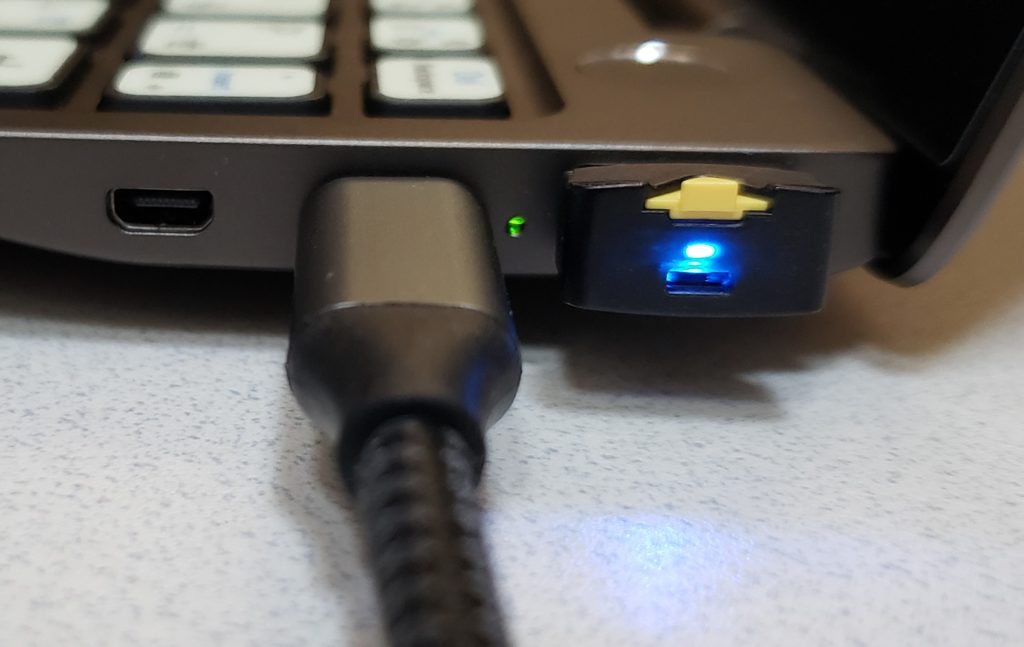
↓向き関係なく使用することができます。また、USBのMicroSDリーダーを挿したままでも、問題なく充電できます。

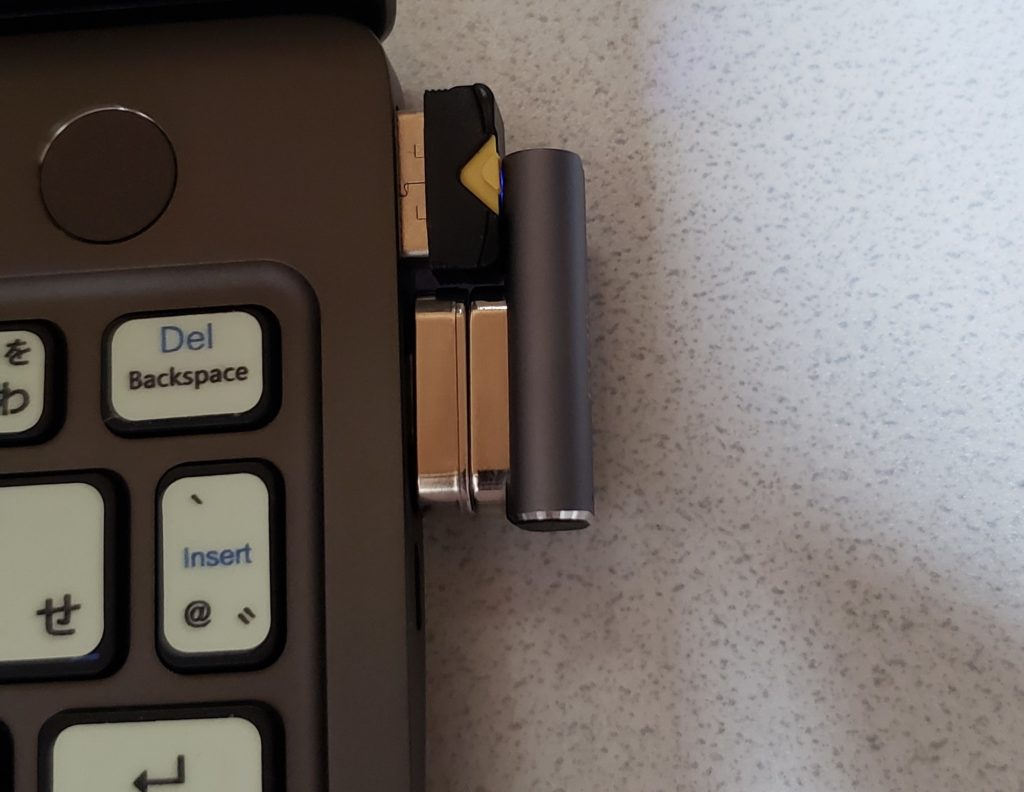
↓接続すると緑のランプが2か所光ります。


マグネットの磁力も強く簡単に外れることもないです。また、ケーブルを外す際にPC側のアダプタが一緒に抜けてしまうということもないです。
2.Nimaso USB C/Type C to Type C ケーブル 【PD対応 100W/5A急速充電 2m】
ケーブルは、PD対応で2mの長さのモノになります。ケーブルは固いということもなく手触りがとても良いです。普通のノートPCの電源コードだと2.5m位の長さがありますが、少し長すぎるので2mにしました。マジックテープも付いているので簡単にまとめることができます。
1.で紹介したアダプタとコネクタ部分の色がほぼ一緒なので違和感なく使用できます。

以上、GPD P2 MAXのマグネット充電化の紹介でした。



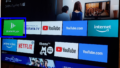

コメント